Convertisseur vidéo Movavi (Windows / Mac)
Pour convertir facilement un DVD en AVI, je vous recommande de vous fier à Movavi Video Converter. C'est un logiciel commercial apprécié (mais éventuellement utilisable dans une version d'essai, celle que j'ai utilisée pour écrire cette étape) disponible à la fois pour Windows et Mac, grâce auquel il est possible de convertir tous les principaux formats de fichiers vidéo ensemble.(AVI, MP4 , MKV etc.) et "ripper" des DVD sans aucun effort.
Vous me demandez comment s'y prendre pour servir votre objectif? Je vous le signale tout de suite. Tout d'abord, connectez-vous au site Web du programme et cliquez sur le bouton Télécharger gratuitement, afin de lancer le téléchargement du logiciel. Si vous utilisez un Mac, appuyez d'abord sur le lien Accédez à la version Mac puis appuyez sur le bouton pour lancer le téléchargement.
Une fois le téléchargement terminé, si vous utilisez Windows ouvrez le fichier .exe obtenu et cliquez sur Cours et Si. Appuyez ensuite sur OK pour confirmer l'usage de la langue En tu idiomane et sur Avanti. Acceptez les conditions du contrat de licence en sélectionnant l'élément approprié et cliquez à nouveau sur Avanti deux fois, puis Installer et pour terminer la configuration, appuyez sur Fins.
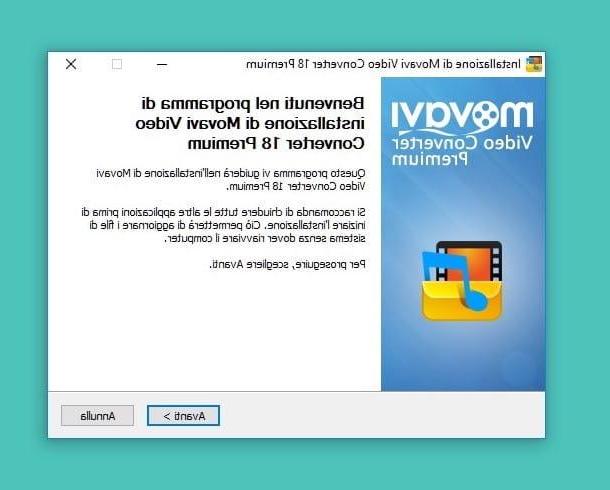
Si par contre vous utilisez un Mac, ouvrez le package au format .dmg obtenu et double-cliquez sur l'icône du programme, puis suivez l'assistant d'installation qui vous est proposé. Ensuite, allez au Launchpad et démarrez Movavi Video Converter en cliquant sur son icône.
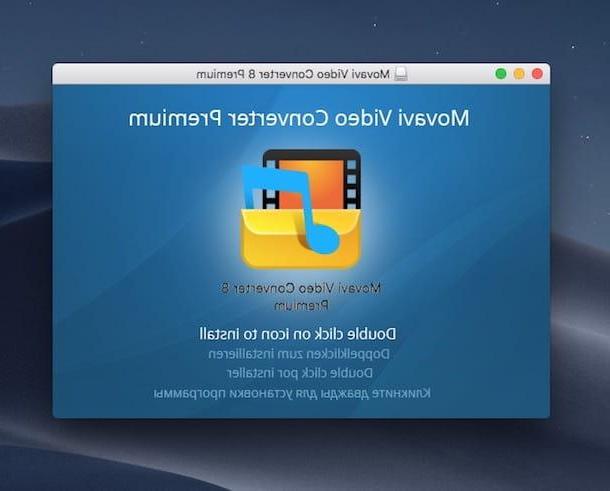
Quel que soit le système d'exploitation, maintenant que vous voyez la fenêtre du programme à l'écran, appuie sur le bouton Ajouter des fichiers qui est en haut à gauche, sélectionnez Ajouter un DVD dans le menu qui apparaît et choisissez Ouvrir le DVD....
Sélectionnez ensuite votre disque que vous avez inséré dans le lecteur de votre ordinateur à partir de la fenêtre suivante puis cliquez sur l'onglet Vidéos en bas de la fenêtre, choisissez AVI et indiquez la qualité que vous préférez dans le menu qui s'ouvre. Si nécessaire, ajustez également d'autres paramètres liés au film (par exemple la langue audio) en utilisant les éléments attachés à la boîte au centre de l'écran.
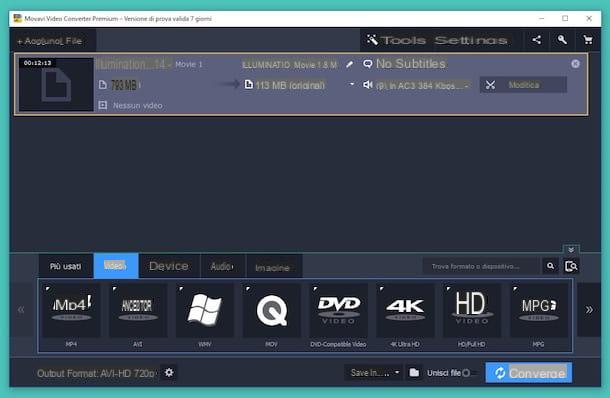
Enfin, indiquez le chemin où vous souhaitez enregistrer le fichier de sortie après avoir cliqué sur l'élément Enregistrer dans... en bas et lancez la procédure de conversion en appuyant sur le bouton Convertir qui est toujours en bas, à droite. Et voilà!
Extracteur de DVD (Windows/Mac)
Un autre excellent programme auquel vous pouvez faire appel pour convertir votre DVD en AVI est DVD Ripper. Encore une fois, il s'agit d'une ressource disponible pour Windows et Mac qui vous permet de graver et de convertir des DVD en différents formats. C'est très simple à utiliser mais c'est une ressource payante (mais elle peut être téléchargée et essayée gratuitement pendant un temps limité, comme je l'ai fait pour écrire cette étape).
Vous me demandez comment l'utiliser ? Je vous le signale tout de suite. Tout d'abord, allez sur la page de téléchargement du programme, sélectionnez le système d'exploitation que vous utilisez en cochant le bon élément que vous trouvez sous la rubrique Systèmes d'exploitation pris en charge : puis cliquez sur le bouton Essai gratuit, afin de lancer le téléchargement de la version d'essai du programme.
Une fois le téléchargement terminé, si vous utilisez Windows ouvrez le fichier .exe obtenu, appuyez sur Cours et alors Si, puis cliquez sur Suivant, sélectionnez la voix I accept the agreement et cliquez à nouveau sur Suivant Trois fois à la suite. Appuyez enfin sur installer et finition.
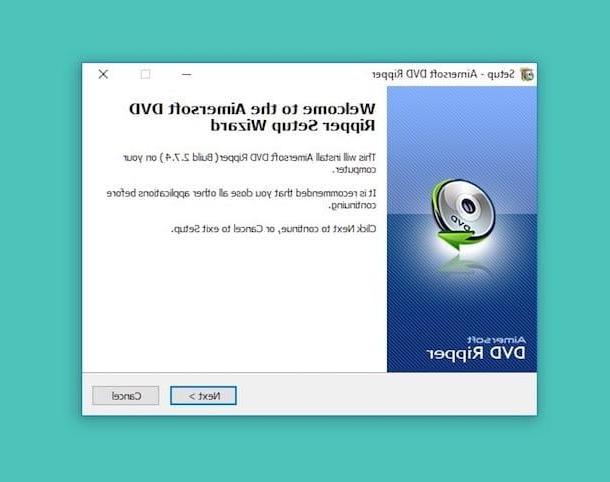
Si, par contre, vous utilisez un Mac, ouvrez le package au format .dmg que vous venez d'obtenir et faites glisser l'icône du programme dans le dossier Applications dans la fenêtre de Finder est apparu à l'écran. Ensuite, allez au Launchpad et démarrez DVD Ripper en cliquant sur son icône. S'il ne s'ouvre pas, allez dans le dossier applications, faites un clic droit sur l'icône du programme et choisissez Avri deux fois de suite, afin de démarrer le logiciel, cependant, va agir sur les limitations imposées par Apple aux développeurs non autorisés.
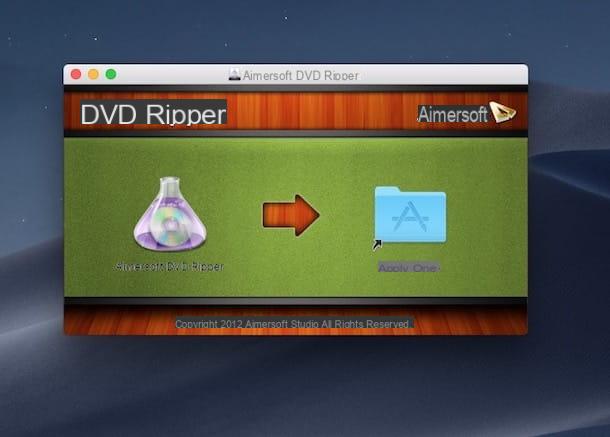
Une fois la fenêtre du logiciel affichée sur le bureau, appuyez sur le bouton Essai gratuit pour confirmer votre intention d'utiliser la version d'essai gratuite de DVD Ripper puis appuyez sur le bouton Charger un DVD en haut à gauche et sélectionnez le DVD que vous souhaitez convertir en AVI que vous avez inséré dans le lecteur approprié de votre ordinateur.
Sélectionnez ensuite la partie des fichiers du DVD que vous souhaitez graver, choisissez si vous souhaitez insérer des sous-titres et la langue audio via les menus déroulants Sous-titre: e Piste audio: qui sont en bas et définissez le format AVI du menu Profil: (vous pouvez le trouver en correspondance avec la section Vidéo HD e Vidéo commune, en fonction du profil exact que vous souhaitez utiliser).

Indiquez donc le dossier de destination du film de sortie en cliquant sur le bouton Parcourir ... à côté de l'article Sortie :. Enfin, cliquez sur le bouton Démarrer qui se trouve à droite et attendez que la procédure de conversion soit lancée et terminée. Plus facile que ça ?
Convertisseur vidéo en vidéo (Windows)
Un autre excellent programme pour convertir un DVD en AVI sur les systèmes d'exploitation Windows que je vous invite à tester immédiatement est Convertisseur vidéo en vidéo. Il s'agit d'un convertisseur vidéo réputé totalement gratuit, très facile à utiliser et prenant en charge tous les principaux formats de fichiers multimédias. De plus, il a l'avantage d'être portable, il peut donc être utilisé sans avoir à faire face à des installations fastidieuses et souvent encombrantes.
Pour le télécharger sur votre PC, connectez-vous sur son site Web du programme et cliquez d'abord sur le bouton Télécharger et puis sur la voix Cliquez ici pour télécharger l'archive ZIP.
Une fois le téléchargement terminé, extrayez l'archive ZIP obtenue n'importe où sur votre ordinateur et ouvrez le fichier .exe qu'il contient pour démarrer le programme.
Choisissez donc l'En tu idioma dans le menu pour sélectionner la langue que vous voyez apparaître et appuyez sur le bouton OK. Cliquez ensuite sur l'élément instruments qui se trouve en haut de la fenêtre, choisissez Convertir un DVD en vidéo dans le menu qui apparaît, insérez le disque que vous souhaitez transformer en AVI dans votre ordinateur et, dans la nouvelle fenêtre du programme qui s'affiche à l'écran, sélectionnez d'abord l'élément DVD puis indiquer le chemin du disque via le menu de droite.
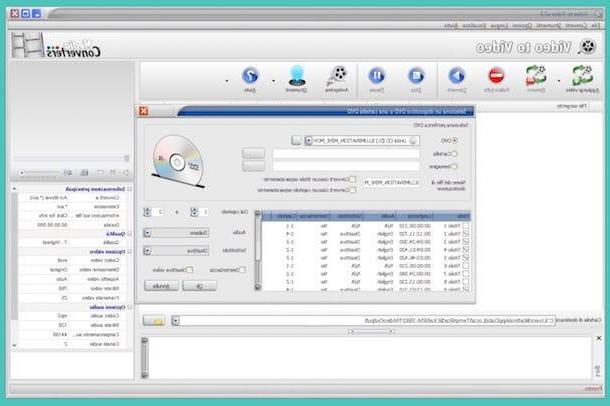
Indiquez donc le nom que vous souhaitez attribuer au fichier de destination à l'aide du champ Nom du fichier de destination, sélectionnez les fichiers de la partie DVD que vous souhaitez inclure, spécifiez la langue audio et la langue des sous-titres dans les menus Audio e Sous-titre qui sont sur la droite et appuyez vers le haut OK.
Sélectionnez maintenant le format AVI de la carte Profils vidéo dans la nouvelle fenêtre qui s'affiche, ajustez (si vous le jugez opportun) les paramètres relatifs au fichier final que vous trouvez à droite et appuyez sur le bouton OK che sta à basso.
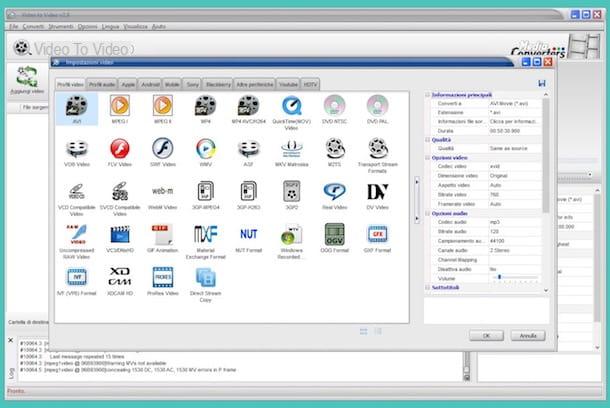
Enfin, précisez l'emplacement de destination du fichier AVI qui vous sera renvoyé en appuyant sur l'icône de dossier que vous trouvez à côté de l'énoncé Dossier de destination et lancez la procédure de conversion en cliquant sur le bouton Convertir placé au sommet.
Usine de formatage (Windows)
Aucune des ressources pour convertir un DVD en AVI dont je vous ai déjà parlé ne vous a particulièrement convaincu et cherchez-vous une alternative ? Alors je vous conseille de le mettre à l'épreuve Format Factory. Il s'agit d'une autre conversion pour les systèmes d'exploitation Windows, gratuite et très facile à utiliser, qui est capable de fonctionner avec de nombreux formats vidéo différents, d'extraire des pistes audio de films et d'effectuer diverses autres opérations plus ou moins avancées.
Pour télécharger Forma Factory sur votre PC, connectez-vous à la page de téléchargement du programme et appuyez sur le lien Télécharger Format Factory xx (lien direct).
Une fois le téléchargement terminé, ouvrez le fichier .exe obtenu et cliquez sur Oui. Appuyez ensuite sur Installer et terminer la configuration en appuyant sur le bouton Fins. Dans la fenêtre que vous verrez plus tard apparaître, décochez la case pour l'installation de programmes et de fonctions supplémentaires et appuyez sur OK.
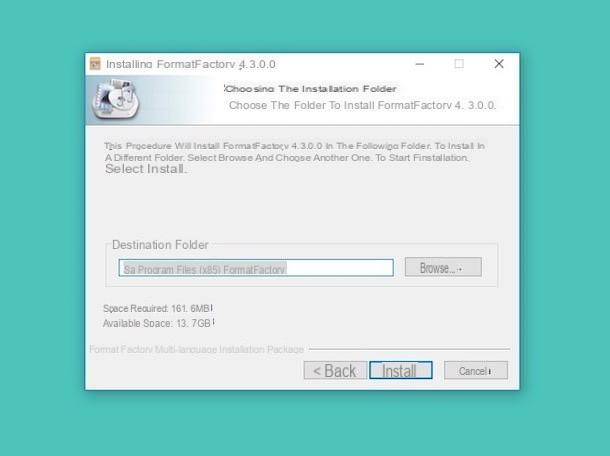
Maintenant que vous voyez la fenêtre du programme sur votre bureau, sélectionnez l'élément Périphérique ROMDVDCDISO qui se trouve à droite, cliquez sur le bouton DVD au format vidéo, insérez le disque par rapport auquel vous souhaitez aller agir dans l'ordinateur et sélectionnez l'élément DVD à partir de la fenêtre supplémentaire à l'écran.
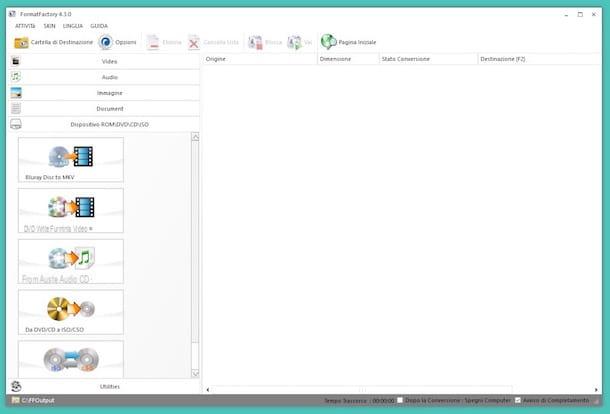
Choisissez ensuite les éléments du DVD que vous souhaitez inclure dans le fichier final dans la liste de gauche et sélectionnez AVI dans le menu déroulant pour choisir le format cible sur la droite.
Si vous le souhaitez, vous pouvez effectuer d'autres personnalisations liées à la qualité finale du fichier choisi en cliquant sur le bouton Paramètres de destination et d'agir sur les options et éléments attachés à la nouvelle fenêtre affichée. N'oubliez pas ensuite de confirmer les modifications en appuyant sur le bouton OK.
Ajustez maintenant les paramètres de sous-titres et de flux audio à partir des deux autres menus toujours à droite. Enfin, tapez le titre que vous souhaitez attribuer au fichier final dans le champ sous le libellé Titre du fichier et appuyez sur le bouton Convertir.
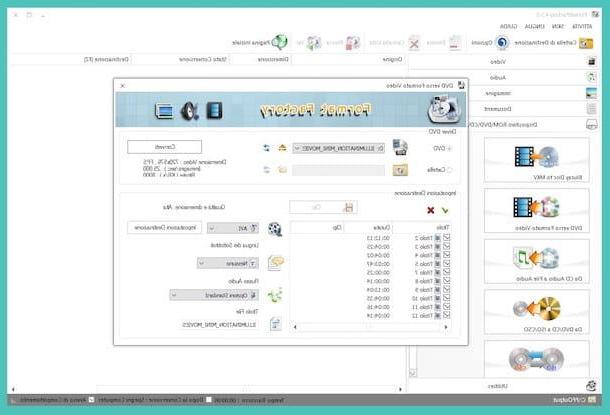
Enfin, lancez la procédure de conversion proprement dite en appuyant sur le bouton Vai trouvé en haut de la fenêtre principale du programme. A la fin du processus, vous retrouverez votre fichier AVI dans le dossier de sortie accessible en cliquant sur le libellé Dossier de destination dans la partie supérieure droite de la fenêtre FormatFactory.
Ressources utiles pour la conversion de DVD protégés (Windows)
Si, par contre, vous devez convertir un DVD en AVI à partir de disquettes avec protection contre la copie, vous devez d'abord installer AnyDVD, un pilote qui "à la volée" contourne toutes les protections CSS des DVD permettant à n'importe quel programme d'accéder au contenu des disques. Cependant, il est à noter qu'il s'agit d'un logiciel payant (mais il est disponible en version d'essai gratuite d'une durée de 21 jours). Essayez-le maintenant, je suis sûr que cela vous satisfera.
Pour le télécharger sur votre PC, connecté à son site officiel, cliquez d'abord sur le bouton Télécharger attaché à la page affichée puis à celle que vous trouvez en correspondance avec le nom du programme.
A la fin du téléchargement, lancez le fichier .exe obtenu et installez le programme sur votre ordinateur en cliquant d'abord sur Oui et alors J ’accepte, le Avanti, le Installer, le Oui, le Fermer et encore Oui. Le redémarrage du système est requis pour terminer la configuration.
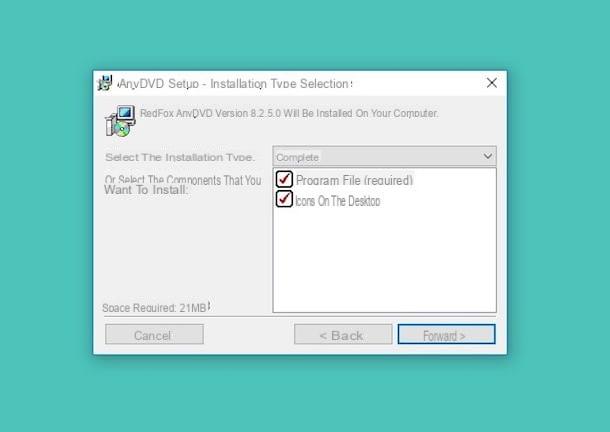
Après vous être reconnecté à Windows, sélectionnez le bouton pour utiliser la version d'essai du programme, puis cliquez sur Si et par la suite sur OK. Insérez ensuite le disque par rapport auquel vous comptez aller agir dans le lecteur de l'ordinateur et attendez qu'il soit détecté par AnyDVD. En fait, le programme "s'assied" dans la zone de notification et démarre automatiquement.
Une fois cela fait, vous pouvez convertir votre disque en utilisant l'une des ressources ci-dessus. Si vous le souhaitez, dans un premier temps, vous pouvez également ajuster les paramètres d'AnyDVD comme bon vous semble sur votre disque afin de faire tous les "ajustements" divers et possibles.
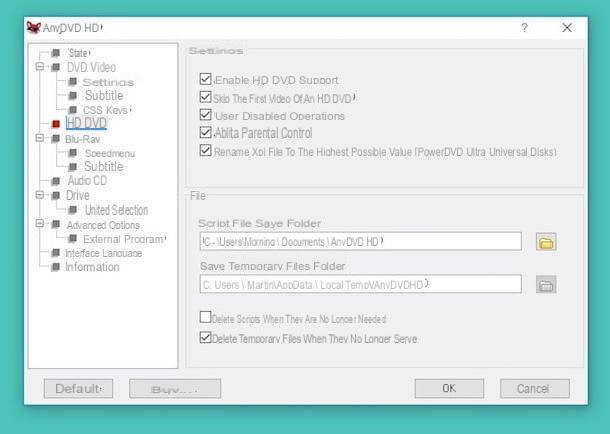
Et si vous ne voulez pas recourir à des programmes payants, vous pouvez essayer DVD43, un logiciel gratuit similaire à AnyDVD dont je vous ai montré le fonctionnement dans mon tutoriel sur la façon de copier un DVD protégé. Si, à la place, vous utilisez un Mac ou si vous recherchez d'autres alternatives, vous pouvez essayer d'extraire des DVD protégés et de les convertir en vidéos MKV en utilisant MakeMKV, le logiciel que je vous ai recommandé dans mon guide sur le sujet.
Convertir un DVD en AVI

























